通用配置
机器人管理
配置企业协同IM工具机器人
在系统配置 > 群聊机器人管理页面统一管理机器人。机器人是 VeAIOps 与飞书等协同IM工具交互的桥梁,支持ChatOps场景功能与告警通知功能。
操作指南
点击页面右上角的 + 新建机器人 按钮,可以开始配置一个新的机器人。
配置步骤
填写基础信息
- 企业协同IM工具:前往飞书开放平台创建机器人
- App ID:从飞书开发者后台获取
- App Secret:从飞书开发者后台获取
订阅事件
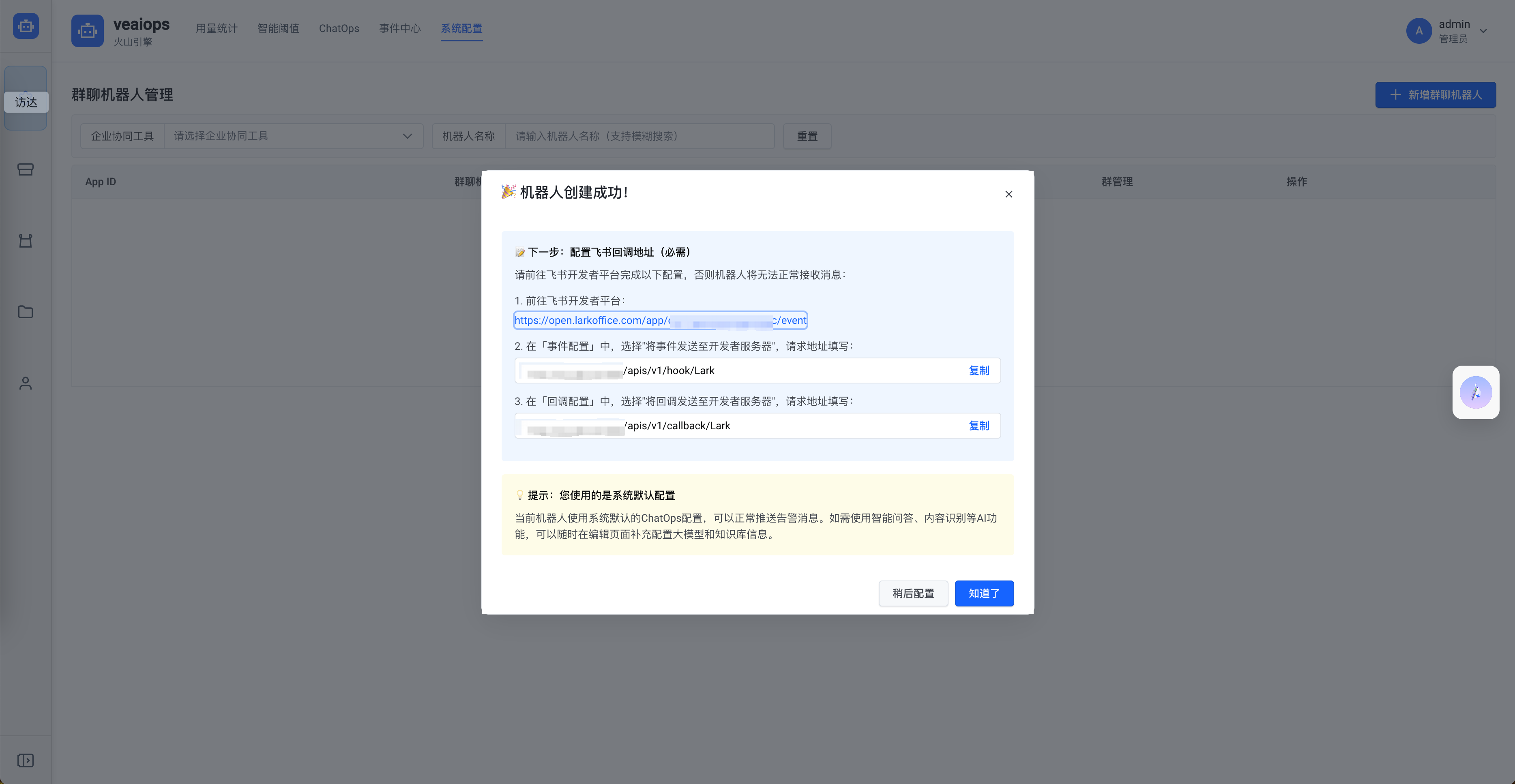 完成添加后,在飞书开发者后台
完成添加后,在飞书开发者后台事件配置配置订阅事件(ChatOps 必需):
im.chat.disbanded_v1(解散群)im.chat.member.bot.added_v1(机器人进群)im.chat.member.bot.deleted_v1(机器人被移出群)im.message.receive_v1(接收消息)
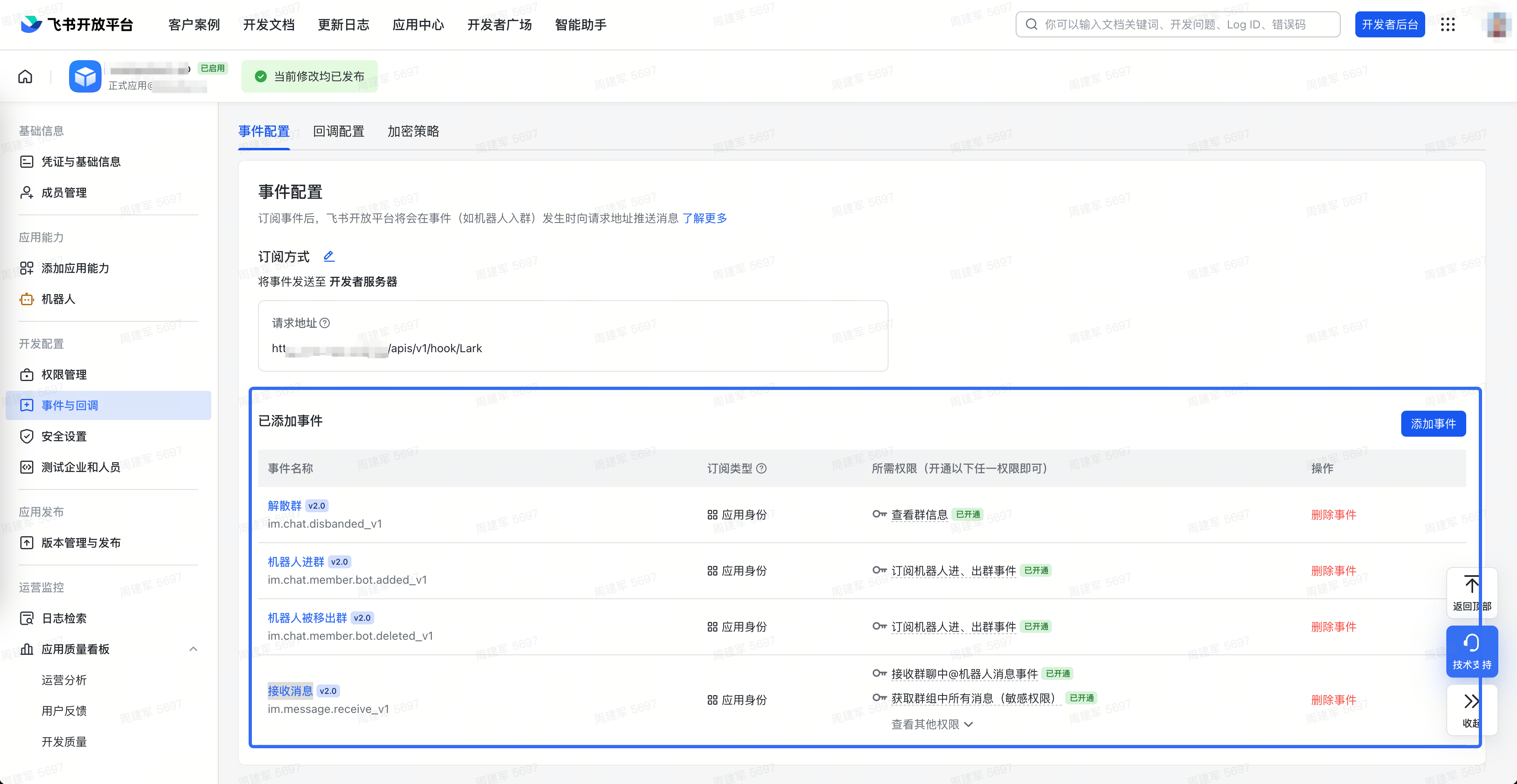
订阅回调:
完成添加后,在飞书开发者后台回调配置订阅回调(ChatOps 必需):
card.action.trigger(卡片交互回调)
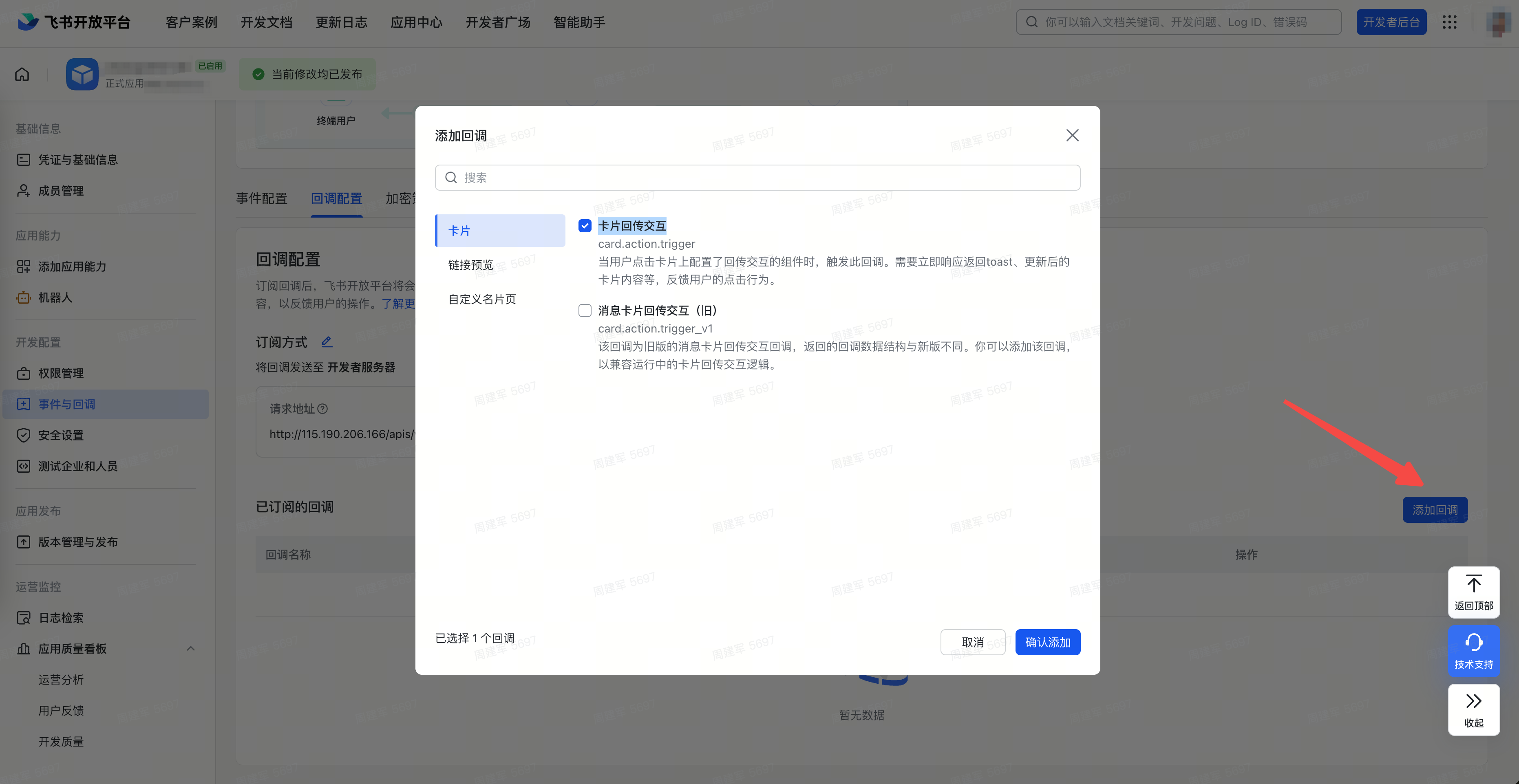
配置权限
在飞书开发者后台权限管理导入以下权限配置:
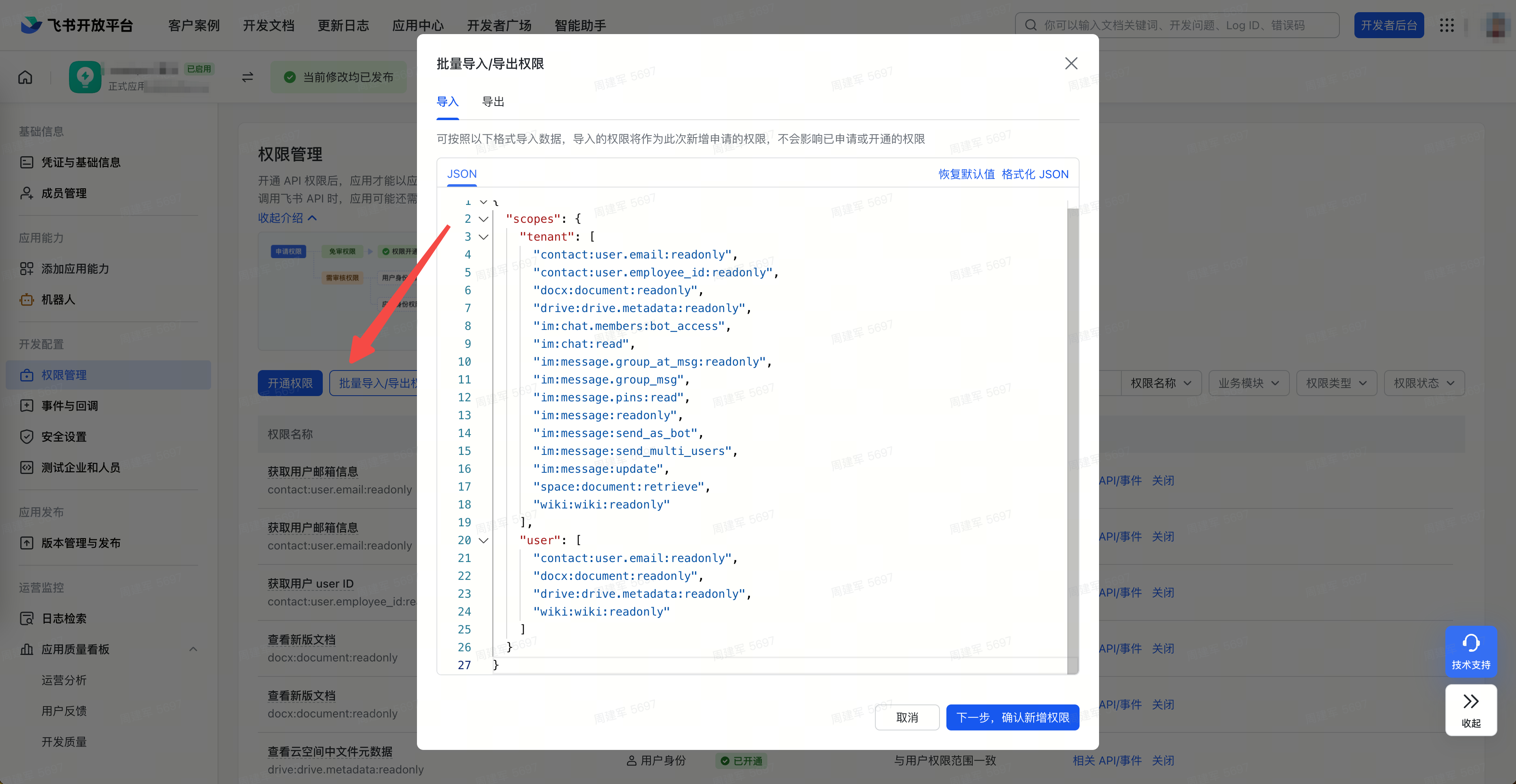
{
"scopes": {
"tenant": [
"contact:user.email:readonly",
"contact:user.employee_id:readonly",
"im:chat.members:bot_access",
"im:chat:read",
"im:message.group_at_msg:readonly",
"im:message.group_msg",
"im:message.pins:read",
"im:message:readonly",
"im:message:send_as_bot",
"im:message:send_multi_users",
"im:message:update"
],
"user": ["contact:user.email:readonly"]
}
}
ChatOps扩展配置
如果您要开启ChatOps相关能力,请打开“配置ChatOps高级功能”进行相关配置,详见 机器人扩展配置
- 在机器人列表中,找到需要修改的机器人。
- 点击其对应的
编辑按钮。 - 在弹出的窗口中,您可以修改该机器人的所有配置信息。
- 修改完成后,点击
保存按钮。
- 在机器人列表中,找到需要删除的机器人。
- 点击其对应的
删除按钮。 - 在弹出的确认框中点击
确认以完成删除。
群管理
创建机器人后,您可以点击机器人列表操作列中的 群管理 按钮,进入特定机器人的群管理页面。在这里,您可以查看该机器人已加入的所有群聊,并对每个群聊的功能进行精细化配置。
- 群聊列表: 展示了机器人所在的所有群聊,包括群信息、机器人ID、是否已入群等状态。当您将机器人加入新的群聊之后,刷新这里的列表会看到机器人新加入的群。
- 操作:
- 配置: 点击
配置按钮,可以对该群聊的特定功能进行设置。
- 配置: 点击
群功能配置
在群管理页面,点击任意群聊后的 配置 按钮,会弹出“群功能配置”窗口。
在这里,您可以开启或关闭以下功能:
- 主动回复: 开启后,Agent 将能够主动在群聊中根据对话内容做出响应。这通常用于实现智能问答、任务处理等需要机器人主动交互的场景。
- 内容识别: 开启后,Agent 会根据预设的检测规则(正则或语义匹配)监控群聊内容,并在匹配时触发相应动作。这可以用于舆情监控、关键词报警等场景。
更多请参考 ChatOps场景概述
新增关注
在群管理页面,您还可以为机器人添加关注,以便在事件中心订阅关注的项目。点击页面右上角的 + 新增关注 按钮,可以新增关注。
- 类目: 选择关注的类别,目前仅支持“项目”。
- 内容: 根据所选类目,选择具体要关注的内容,如果没有您要关注的项目,请移步项目管理导入或新增项目。
完成配置后,点击 保存 即可。